一般来说,升级到64位Win10专业版后,会自动为你下载安装设备驱动。但是,从某种意义上来说,64位Win10专业版可能无法为您安装驱动程序或者可能安装不正确。
比如你发现桌面模糊或者空白,你想在设备管理器里找出显卡有什么问题,但是让你吃惊的是,你的Intel或者AMD或者NVIDIA显卡驱动在显示卡下面丢失了。因此,
它展示了微软基本显示适配器,就像上面的图片一样。
如果没有正确的图形驱动程序,64位Win10 Professional Edition上的许多功能可能会损坏。例如,您可能会发现您的电脑运行缓慢或滞后或断断续续。由于64位Win10专业版中Intel或AMD驱动的重要性,
您必须尽一切可能将Microsoft基本显示适配器更改为您的英特尔高清显卡驱动程序或AMD或NVIDIA驱动程序。
要修复在64位Win10 Professional Edition上显示AMD或Intel图形驱动程序的Microsoft基本显示适配器,
You should know what a Microsoft basic display adapter is.
64位Win10专业版中微软基本显示卡的作用是什么?
Microsoft Basic Display Adapter是64位Win10 professional edition内置的软件,用于在设备驱动程序安装不正确或安装在64位Win10 professional edition上时提供显示和图形功能。
这篇文章的意思是显卡驱动显示为微软基本显示适配器,而不是英特尔,AMD和NVIDIA显卡驱动。
所以,要把微软的基本显示卡转换成Intel或者AMD或者NVIDIA的图形驱动,要解决64位Win10专业版无法识别图形驱动的问题,
您还可以了解如何重新安装或更新图形驱动程序。
解决方案1:执行Windows Update。
由于64位Win10 Professional提示你没有安装显卡,或者误装了显卡驱动,
可以肯定的是,您可以尝试更新显卡驱动程序,以修复64位Win10 Professional Edition上的Microsoft基本显示适配器问题。重新安装图形驱动程序最简单的方法是使用Windows Update。
用它来重装新的显卡驱动,不管你用的是Intel,AMD还是NVIDIA显卡。
要使用Windows Update下载并安装正确的显卡驱动程序,您可以将其用作路径:
设置更新和安全检查更新。
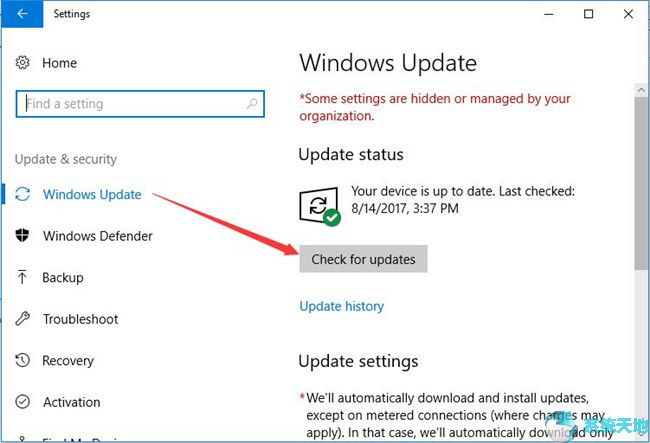
一旦检查到更新,64位Win10 Professional将自动搜索要更新的驱动程序。在这种情况下,它可能会找到您的显卡驱动程序,因此Microsoft Basic Display Adapter会在设备管理器中消失。
64位Win10专业版可以识别合适的显卡驱动。
解决方案2:在设备管理器中安装显卡驱动程序。
64位Win10专业版之所以只在显示卡下找到微软基本显示卡而不是确切的AMD/Intel/NVIDIA显卡驱动,是因为显卡驱动没有安装或者安装不正确。
1:进入设备管理器。
2:展开显示卡,右键选择更新驱动软件的显卡驱动,比如Intel/AMD/NVIDIA驱动。选择此处更新英特尔高清显卡的驱动程序。
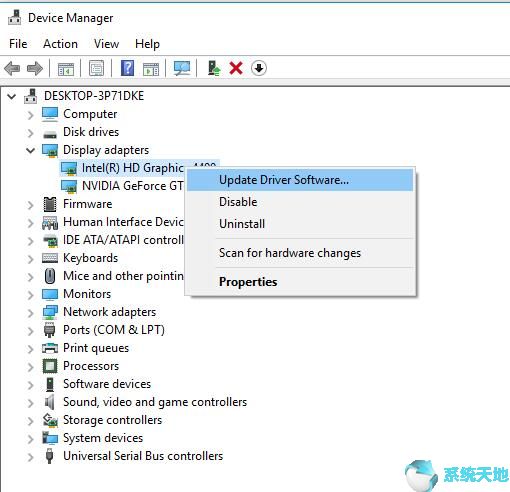
3:单击以自动搜索更新的驱动程序软件。
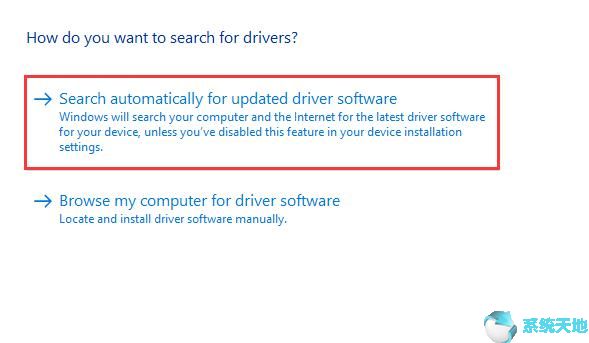
64位Win10专业版将自动在线搜索最新或兼容的英特尔高清显卡驱动程序。
通常可以安装合适的显卡驱动,微软基本显示卡可以换成Intel或者AMD或者NVIDIA的显卡驱动。
除非你是电脑老手,否则强烈建议你自动下载安装显卡驱动。
解决方案3:自动安装显卡驱动
64位Win10专业版只能找到微软基本显示卡而找不到显卡驱动,属于驱动问题,需要快速安全的修复这个显卡问题。
可以充分利用司机医生。
旨在为您下载和安装最新和兼容的设备驱动程序,您可以依靠它为64位Win10 Professional Edition安装新的图形驱动程序。
只要在PC上安装并运行Driver doctor,请按照步骤获取显卡驱动。
1:单击立即扫描。你会发现驱动医生正在扫描你的电脑失踪或损坏的驱动程序。
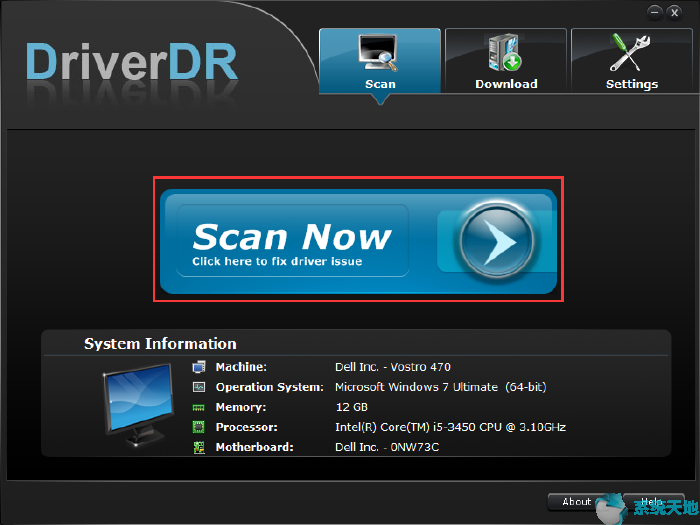
2:获取驱动程序。在这一步中,Driver doctor将向您显示需要更新的驱动程序的数量,包括图形驱动程序,如英特尔高清图形驱动程序。
3:立即下载。通过这个点击,你可以尽快下载并安装显卡驱动。
驱动程序医生使您能够找到64位Win10 Professional Edition的确切显卡驱动程序。
从而解决了微软基本显示卡显示在设备管理器而不是Intel/AMD/NVIDIA显卡驱动的问题。
本文旨在帮助您修复显示在Microsoft basic display adapter(而非64位Win10 Professional Edition)上的显卡驱动程序,重点是告诉您卸载或安装的不正确的显卡驱动程序将无法正常工作,除非您在PC上重新安装它。






